Passen Sie Ihr Konto so an, dass alle Benutzer*innen für E-Mail-Benachrichtigungen von Smartsheet die Unterdomäne Ihrer Organisation verwenden (anstatt der standardmäßigen Smartsheet-Domäne).
Kund*innen können benutzerdefinierte Unterdomänen angeben, ohne smartsheetmail oder smartsheet.benutzerdefiniertedomäne.com verwenden zu müssen, z. B. benutzerdefinierteunterdomäne.benutzerdefiniertedomäne.com. Kund*innen können weiterhin smartsheet oder smartsheetmail angeben, wenn sie möchten.
Der Unterdomäne darf kein TXT-Eintrag zugeordnet sein und sie muss eine primäre Domäne verwenden, die über einen validierten TXT-Eintrag verfügt. DNS-Regeln verhindern, dass eine Unterdomäne (oder ein beliebiger Domänenname) einen CNAME- und einen TXT-Eintrag hat.
Benutzerdefinierte E-Mail-Domänen funktionieren für alle durch Benutzer*innen ausgelösten E-Mails von der Smartsheet-App, unter anderem:
- Automatisierte Alarme
- Aktualisierungsanforderung
- Sheet freigeben
- @-Erwähnung
Für Begrüßungs-E-Mails und System-E-Mails von Smartsheet, z. B. Kennwortzurücksetzungen oder E-Mails zur Zahlungsbenachrichtigung, werden benutzerdefinierte E-Mail-Domänen nicht unterstützt.
Für jede Unterdomäne, die zum Senden von E-Mails verwendet wird, muss ein CNAME-Eintrag implementiert werden, der diese Unterdomäne daran hindert, E-Mails zu senden. Daher sollte der sendenden Unterdomäne kein E-Mail-Postfach zugeordnet sein.
Bevor Sie beginnen
Sie müssen in der Lage sein, öffentliche DNS-Einträge (Domain Name System) Ihrer primären Domäne und Ihrer benutzerdefinierten E-Mail-Domäne zu aktualisieren. Anderenfalls wenden Sie sich diesbezüglich an Ihr IT-Team oder Ihre*n Domänenadmin. Wenn Ihre Organisation über mehrere Smartsheet-Konten verfügt, müssen diese Konten separat konfiguriert werden. Sie können dieselbe benutzerdefinierte E-Mail-Domäne verwenden.
Die sendende Domäne muss eine Unterdomäne Ihrer primären Domäne sein. Sie müssen anhand des Domänenprüfprozesses in Admin Center validieren, dass Sie der Inhaber bzw. die Inhaberin der primären Domäne sind. Weitere Informationen erhalten Sie im Artikel Benutzer*innen automatisch mit dem automatisierten Benutzer-Provisioning hinzufügen.
Öffentliche DNS-Einträge für die Einrichtung erforderlich
Damit Sie im Namen Ihrer Organisation E-Mails über Ihre benutzerdefinierte E-Mail-Domäne senden können, sind die folgenden öffentlichen DNS-Einstellungen erforderlich, um SparkPost (dem E-Mail-Dienstanbieter der Smartsheet-App) die entsprechende Berechtigung zu erteilen. Nur so erfüllen wir die E-Mail-Sicherheitsstandards SPF (Sender Policy Framework), DKIM (DomainKeys Identified Mail) und DMARC (Domain-Based Message Authentication, Reporting and Conformance).
Möglicherweise müssen Sie mit Ihrem IT-Team zusammenarbeiten, um die erforderlichen öffentlichen DNS-Einträge einzurichten.
- DomainKey-Eintrag (DKIM): Alle Smartsheet-E-Mails, die über die benutzerdefinierte Domäne versendet werden, haben eine verschlüsselte digitale Signatur im Mail-Header. Der empfangende Mail-Server prüft die E-Mail-Nachricht, indem er den DKIM-Schlüssel der benutzerdefinierten Domäne sucht und ihn verwendet, um die verschlüsselte Signatur zu prüfen. Der E-Mail-Authentifizierungsmechanismus schützt die Absender*innen und Empfänger*innen vor Spoofing- und Phishing-Angriffen, indem geprüft wird, ob die E-Mails vom legitimen Absender bzw. der legitimen Absenderin verschickt wurden.
- CNAME-Eintrag: Dieser Eintrag verweist die benutzerdefinierte E-Mail-Domäne auf die SparkPost-Domäne, die einen SPF-Eintrag für einen weiteren Authentifizierungsmechanismus enthält, der die Absender*innen und Empfänger*innen vor Spoofing und Phishing schützt. Der SPF-Eintrag definiert, welche Mail-Server E-Mails über die benutzerdefinierte Domäne versenden dürfen. Der empfangende Mail-Server sucht diese im SPF-Eintrag und vergleicht die IP-Adresse des E-Mail-Absenders bzw. der E-Mail-Absenderin, um zu prüfen, ob die E-Mail über seinen/ihren autorisierten Mail-Server verschickt wurde.
- Für jede Subdomain, die zum Senden von E-Mails verwendet wird, muss ein CNAME-Eintrag implementiert werden, der den Empfang von E-Mails durch diese Subdomain blockiert. Daher sollten der sendenden Unterdomäne keine E-Mail-Postfächer zugeordnet sein.
- Unterdomänen sollten keinen TXT-Eintrag haben, da die primäre Domäne einen TXT-Eintrag haben und eine Domänenvalidierung durchlaufen muss.
- DMARC-Eintrag: Dieser Eintrag definiert die Aktionen, die der empfangende Mail-Server durchführen soll, wenn E-Mails anscheinend von der benutzerdefinierten E-Mail-Domäne stammen, aber die DKIM- und/oder SPF-Authentifizierung fehlschlägt. Wir empfehlen, die Richtlinie so einzurichten, dass die E-Mails isoliert oder abgelehnt werden, um Spoofing-Angriffe auf die E-Mails von der Domäne durch nicht authentifizierte Parteien zu vermeiden.
Ihr Konto für die Verwendung einer benutzerdefinierten E-Mail-Domäne konfigurieren
Als Systemadmin können Sie die Seite mit Branding- und Personalisierungseinstellungen in Admin Center aufrufen, um eine benutzerdefinierte E-Mail-Domäne für Ihre Organisation zu konfigurieren.
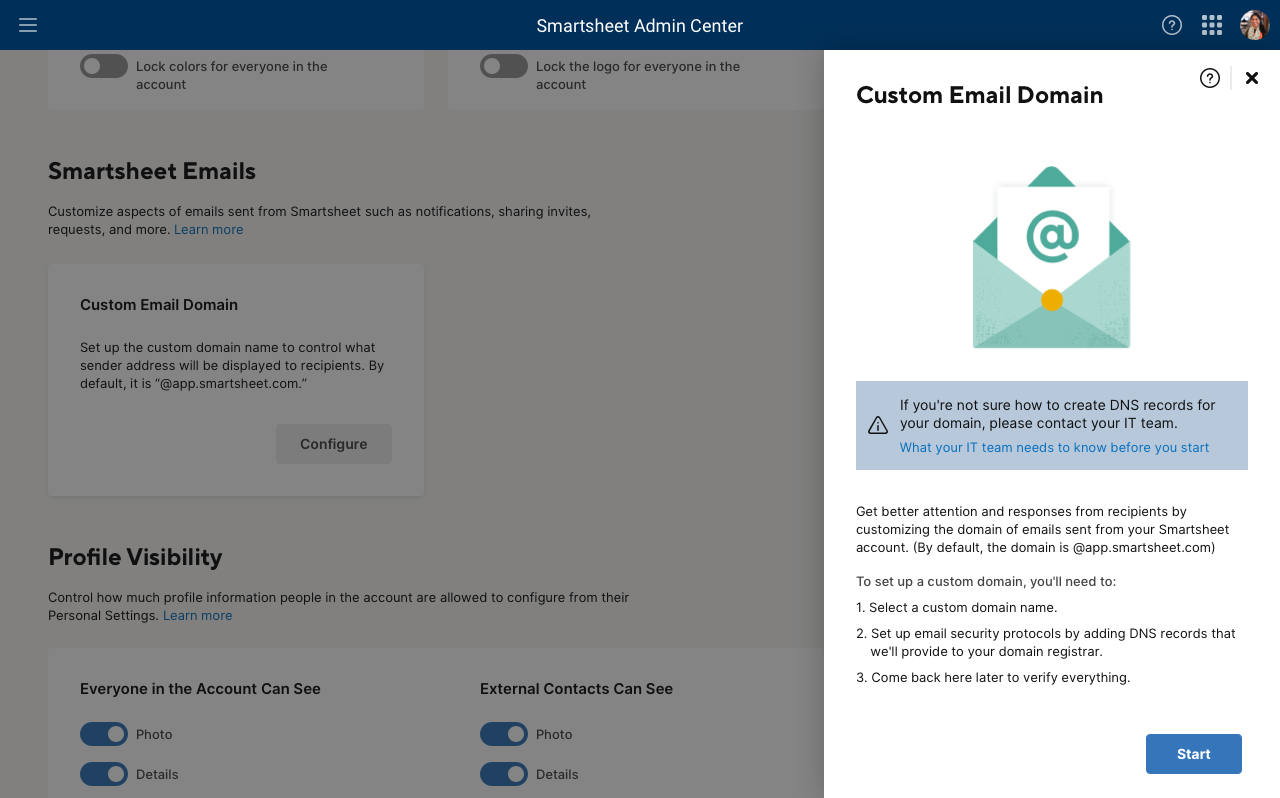
Der Einrichtungsassistent führt Sie durch die folgenden Schritte:
- Stellen Sie sicher, dass Ihr Konto über eine validierte primäre Domäne verfügt. Wenn dies nicht der Fall ist, werden Sie zur Seite für die Domänenvalidierung geleitet, wo Sie Ihre primäre Domäne hinzufügen und prüfen können.
- Fügen Sie die Unterdomäne zur Domänenvalidierungsseite hinzu. Sie muss zwar nicht validiert werden, wird dadurch aber im Dropdown-Menü für benutzerdefinierte Unterdomänen angezeigt.
- Wählen Sie die benutzerdefinierte E-Mail-Domäne aus, die für die Einrichtung verwendet werden soll.
- Der Einrichtungsassistent zeigt die öffentlichen DNS-Datensätze, die Sie für Ihre benutzerdefinierte E-Mail-Domäne erstellen müssen. Wenn Sie keinen Zugriff zur Bearbeitung des öffentlichen DNS-Datensatzes Ihrer Organisation haben, sollten Sie die Informationen Ihrem IT-Team oder Ihren Domänenadministratoren zur Verfügung stellen, damit diese sie einrichten können.
- Wenn die öffentlichen DNS-Datensätze für die benutzerdefinierte E-Mail-Domäne erstellt wurden, müssen Sie den Prüfschritt in Admin Center ausführen.
- Wenn die Prüfung der benutzerdefinierten Domäne erfolgreich abgeschlossen wird, wird die Funktion für Ihre Organisation aktiviert. Alle Benutzer Ihrer Organisation sehen dann Smartsheet-E-Mails von Ihrer benutzerdefinierten E-Mail-Domäne.
Es gibt eine Übergangsphase von 10 Tagen, in denen E-Mails nach und nach von „smartsheet.com“ auf die neue sendende Domäne umgestellt werden.
Benutzer in der Organisation müssen nichts anders machen, wenn Sie Benachrichtigungen z. B. für die Freigabe, das Senden von Sheets und automatisierte Workflows erstellen. Sobald die Einrichtung des öffentlichen DNS der benutzerdefinierten E-Mail-Domäne abgeschlossen ist, wird die Funktion aktiviert und bestehende und neue Benachrichtigungen verwenden die benutzerdefinierte E-Mail-Domäne in der Absenderadresse.
Nachdem öffentliche DNS-Einträge erstellt wurden, kann es bis zu 72 Stunden dauern, bis die Änderungen im Internet wirksam werden. Während dieser Zeit schlägt die Überprüfung des öffentlichen DNS durch den Einrichtungsassistenten fehl. Sie sollten überprüfen, ob Sie den öffentlichen DNS korrekt eingerichtet haben, und warten, bevor Sie es erneut versuchen.
Häufig gestellte Fragen
Ich habe eine benutzerdefinierte E-Mail-Domäne eingerichtet, aber erhalte keine von der Smartsheet-App generierten E-Mails mehr. Wie kann ich das Problem beheben?
Wir erstellen eine brandneue Sendedomäne für jeden Kunden, der sich für diese Funktion anmeldet. Viele Mailbox-Anbieter und Spam-Filter behandeln eine neue Sendedomäne ohne Sendereputation mit Vorsicht. Dies kann zu Verzögerungen und der zeitweisen Blockierung von E-Mails führen.
Um die erfolgreiche Zustellung von E-Mails zu verbessern, fügen Sie die neue Sendedomäne als vertrauenswürdigen Absender zu Ihren Spamfilterregeln hinzu. Fordern Sie Ihre externen Empfänger auf, dies ebenfalls zu tun. Fügen Sie Ihre benutzerdefinierte Domäne außerdem zur Liste der zulässigen Domänen Ihres E-Mail-Anbieters hinzu.
Während einer Übergangsphase stellt Smartsheet E-Mails schrittweise von der smartsheet.com-Domäne auf Ihre neue E-Mail-Domäne um, um die Auswirkungen auf die Zustellbarkeit zu reduzieren.
Kann die E-Mail-Domäne meine primäre Domäne sein? Kann ich den Namen der Unterdomäne wählen?
Die benutzerdefinierte E-Mail-Domäne muss eine Unterdomäne sein. Aus Sicherheitsgründen können wir keine E-Mails im Namen der primären Domäne eines Kunden versenden.
Was passiert, wenn jemand auf die E-Mails antwortet, die von meiner benutzerdefinierten E-Mail-Domäne gesendet werden? Wo gehen diese Nachrichten hin?
Wenn Empfänger*innen auf die Smartsheet-E-Mails antworten, werden die meisten an die Antwort-an-Adresse gesendet, d. h. an die Person, die die jeweilige E-Mail generiert hat. In den Fällen, in denen keine Antwort-an-Adresse in der Smartsheet-E-Mail enthalten ist, wird die Antwort an Ihre benutzerdefinierte Domäne gesendet und an unseren E-Mail-Dienstanbieter SparkPost weitergeleitet. Die eingehenden Nachrichten werden nicht überwacht und werden gelöscht.